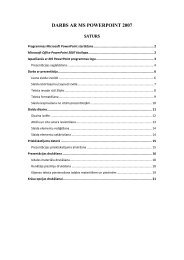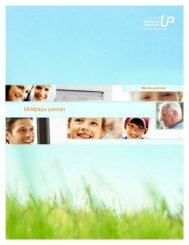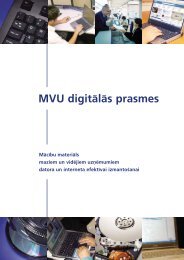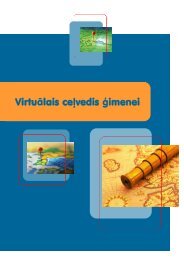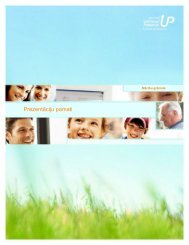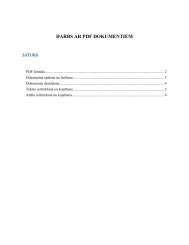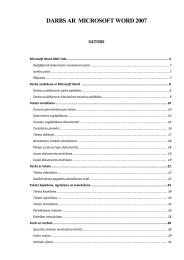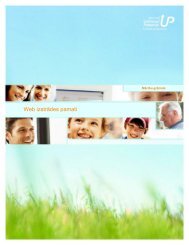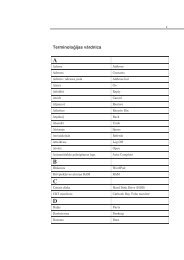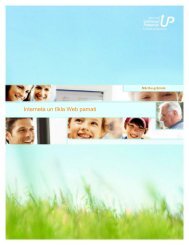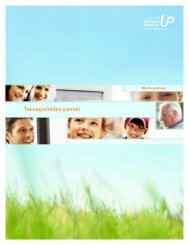Ciparu multivides pamati - Latvija@Pasaule
Ciparu multivides pamati - Latvija@Pasaule
Ciparu multivides pamati - Latvija@Pasaule
You also want an ePaper? Increase the reach of your titles
YUMPU automatically turns print PDFs into web optimized ePapers that Google loves.
Dažas pazīstamas<br />
kompaktdisku<br />
ierakstīšanas<br />
programmas ir<br />
Roxio CD/DVD<br />
Creator, Pinnacle<br />
Instant Copy un<br />
Nero.<br />
1.22. <strong>Ciparu</strong> <strong>multivides</strong> <strong>pamati</strong><br />
Savu kompaktdisku veidošana<br />
Ja esat izveidojis pielāgotu datorā saglabātu mūzikas ierakstu atskaņošanas sarakstu,<br />
varat šīs dziesmas ierakstīt kompaktdiskā, izmantojot programmu Windows Media<br />
Player. Protams, šim nolūkam ir nepieciešams ar sistēmu Windows XP saderīgs CD-R<br />
vai CD-RW diskdzinis, kā arī tukšs kompaktdisks. Nav vajadzīga papildu<br />
programmatūra vai aparatūra.<br />
Vai lietot programmu Windows Media Player kompaktdisku veidošanai? Kaut<br />
arī šī metode ir ērta, tā ne vienmēr ir labākā izvēle, it sevišķi, ja datorā ir trešās puses<br />
kompaktdisku ierakstīšanas programma, kas piedāvā vairāk iespēju. Pirms sākat<br />
ierakstīšanu, uzdodiet sev šādus jautājumus:<br />
■ Vai vēlaties izveidot precīzu kompaktdiska kopiju? Ja tā ir, labāk<br />
izmantojiet trešās puses programmatūru. Izmantojot programmu Windows<br />
Media Player, fails tiek divas reizes konvertēts — vispirms uz WMA<br />
formātu un pēc tam atpakaļ uz formātu, ko izmanto mūzikas<br />
kompaktdiskos, līdz ar to pazeminās kvalitāte. Lielākā daļa trešo pušu<br />
programmu var kompaktdisku nokopēt ātrāk un nezaudējot kvalitāti.<br />
■ Vai jums netraucē divu sekunžu starplaiks starp dziesmām? Programma<br />
Windows Media Player automātiski pievieno šādu starplaiku starp<br />
ierakstiem un šo iestatījumu nevar mainīt. Lielākā daļa trešo pušu<br />
programmu ļauj noņemt šo starplaiku.<br />
Lai sāktu veidot kompaktdisku, atlasiet vajadzīgo atskaņošanas sarakstu un pēc<br />
tam programmas Windows Media Player uzdevumjoslā noklikšķiniet uz Kopēt CD<br />
vai ierīcē. Tiek atvērts logs, kas līdzīgs nākamajā attēlā redzamajam. Atskaņošanas<br />
saraksts ir redzams kreisajā rūtī, un visi ieraksti ir atlasīti. Sarakstā tiek parādīts arī<br />
izvēlēto ierakstu kopējais atskaņošanas ilgums. Labajā rūtī ir redzams kompaktdiska<br />
pašreizējais saturs, ja tāds ir.